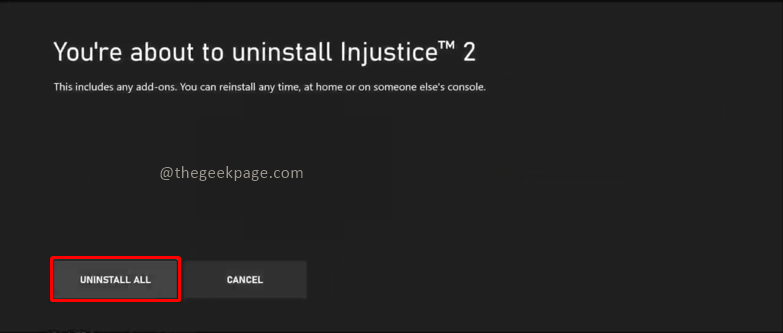- Αυτό το σφάλμα θα σας εμποδίσει να χρησιμοποιήσετε προπληρωμένους κωδικούς στο Xbox Live που ονομάζεται σφάλμα XBOS3008.
- Το σφάλμα Xbox XBOS3008 μπορεί να διορθωθεί ελέγχοντας πρώτα εάν οι υπηρεσίες Xbox Live είναι λειτουργικές.
- Οι ανενεργές συνδρομές στο Xbox Live μπορούν επίσης να προκαλέσουν τον κωδικό σφάλματος XBOS3008.
- Τα περισσότερα σφάλματα Xbox μπορούν να επιλυθούν κάνοντας εκκαθάριση της προσωρινής μνήμης Xbox και μετά επανεκκίνηση της συσκευής.

Αυτό το λογισμικό θα επιδιορθώσει κοινά σφάλματα υπολογιστή, θα σας προστατεύσει από την απώλεια αρχείων, κακόβουλο λογισμικό, αστοχία υλικού και θα βελτιστοποιήσετε τον υπολογιστή σας για μέγιστη απόδοση. Διορθώστε τα προβλήματα του υπολογιστή και αφαιρέστε τους ιούς τώρα σε 3 εύκολα βήματα:
- Κατεβάστε το εργαλείο επισκευής Restoro PC που συνοδεύεται από κατοχυρωμένες τεχνολογίες εδώ).
- Κάντε κλικ Εναρξη σάρωσης για να βρείτε ζητήματα των Windows που θα μπορούσαν να προκαλέσουν προβλήματα στον υπολογιστή.
- Κάντε κλικ Φτιάξ'τα όλα για να διορθώσετε ζητήματα που επηρεάζουν την ασφάλεια και την απόδοση του υπολογιστή σας
- Το Restoro κατεβάστηκε από 0 αναγνώστες αυτόν τον μήνα.
Για να αγοράσετε συγκεκριμένο περιεχόμενο στο Xbox Live, μπορείτε να χρησιμοποιήσετε έναν προπληρωμένο κωδικό στο Xbox. Δυστυχώς, ορισμένα σφάλματα ενδέχεται να προκύψουν κατά την εξαργύρωση ενός προπληρωμένου κώδικα και οι χρήστες ανέφεραν το σφάλμα XBOS3008, οπότε ας δούμε πώς να το διορθώσουμε.
- Ελέγξτε την κατάσταση των υπηρεσιών Xbox Live
- Ελέγξτε την κατάσταση της συνδρομής σας στο Xbox Live
- Ελέγξτε εάν χρησιμοποιείτε μια δοκιμαστική συνδρομή Xbox Live Gold
- Διαγράψτε και κατεβάστε ξανά το προφίλ σας
- Εκκαθαρίστε την προσωρινή μνήμη του συστήματος
- Ενεργοποιήστε την κονσόλα σας
Πώς μπορώ να διορθώσω το σφάλμα Xbox XBOS3008;
1. Ελέγξτε την κατάσταση των υπηρεσιών Xbox Live
Για να εξαργυρώσετε κωδικούς και να πραγματοποιήσετε αγορές στο Xbox Live, όλες οι υπηρεσίες Xbox Live πρέπει να λειτουργούν σωστά. Μπορείτε να ελέγξετε την κατάσταση των υπηρεσιών Xbox Live απλώς μεταβαίνοντας στον ιστότοπο του Xbox.
Εάν μία από τις υπηρεσίες δεν εκτελείται σωστά, ενδέχεται να μην μπορείτε να αγοράσετε τίποτα και θα αντιμετωπίσετε σφάλμα XBOS3008. Δυστυχώς, δεν μπορείτε να κάνετε τίποτα για να επιλύσετε αυτό το πρόβλημα και θα πρέπει να περιμένετε έως ότου η Microsoft επιλύσει το πρόβλημα.
2. Ελέγξτε την κατάσταση της συνδρομής σας στο Xbox Live
Πρέπει να γνωρίζετε ότι οι προπληρωμένοι κωδικοί δεν μπορούν να χρησιμοποιηθούν ή να ενεργοποιηθούν εάν η συνδρομή σας στο Xbox έχει τεθεί σε αναστολή ή εάν έχει οφειλόμενο υπόλοιπο.
Εάν η συνδρομή σας έχει τεθεί σε αναστολή, θα πρέπει να ενημερώσετε τα στοιχεία πληρωμής σας για να διορθώσετε αυτό το πρόβλημα.
Για να το κάνετε αυτό, ακολουθήστε τα εξής βήματα:
- Συνδεθείτε στο Λογαριασμό της Microsoft χρησιμοποιώντας οποιοδήποτε πρόγραμμα περιήγησης ιστού.
- Μετά από αυτό, μεταβείτε στο Υπηρεσίες & συνδρομές σελίδα.
- Επιλέξτε το μπλε ερωτηματικό κάτω Κατάσταση και επιλέξτε Πλήρωσε τώρα Σύνδεσμος.
Εάν θέλετε, μπορείτε επίσης να ενημερώσετε τα στοιχεία πληρωμής στο Xbox One. Για να το κάνετε αυτό, κάντε τα εξής:
- Επιλέγω Ρυθμίσεις> Λογαριασμός> Συνδρομές.
- Εντοπίστε τη συνδρομή σε αναστολή και επιλέξτε την.
- Στο Πληρωμή και χρέωση επιλέξτε ενότητα Πλήρωσε τώρα επιλογή.
- Επιλέξτε τον τρόπο πληρωμής και ακολουθήστε τις οδηγίες που εμφανίζονται στην οθόνη.
3. Ελέγξτε εάν χρησιμοποιείτε μια δοκιμαστική συνδρομή Xbox Live Gold
Xbox Live Gold Οι δοκιμαστικές συνδρομές θα σας επιτρέψουν να παίξετε παιχνίδια στο διαδίκτυο, αλλά υπάρχουν ορισμένοι περιορισμοί για τους οποίους πρέπει να γνωρίζετε. Για παράδειγμα, εάν έχετε δοκιμαστική συνδρομή Xbox Live Gold, δεν μπορείτε να εξαργυρώσετε έναν προπληρωμένο κωδικό για να παρατείνετε την περίοδο συνδρομής.
Ωστόσο, θα μπορείτε να εξαργυρώσετε τον κωδικό μετά τη λήξη της τρέχουσας συνδρομής σας. Επιπλέον, η χρήση μιας δοκιμαστικής συνδρομής Xbox Live Gold θα σας εμποδίσει να αποκτήσετε πρόσβαση στα παιχνίδια με χρυσό.
Ένας άλλος περιορισμός μιας δοκιμαστικής συνδρομής Xbox Live Gold είναι ότι δεν μπορείτε να στοίβατε προπληρωμένους κωδικούς. Αυτό σημαίνει ότι δεν μπορείτε να ξεκινήσετε μια άλλη δοκιμαστική περίοδο προτού λήξει η τρέχουσα δοκιμαστική περίοδος.
Μπορείτε ακόμα να χρησιμοποιήσετε προπληρωμένους κωδικούς για να λάβετε μια ξεχωριστή δοκιμαστική συνδρομή Xbox Live Gold, αλλά όπως έχουμε ήδη αναφέρει, δεν θα μπορείτε να στοίβατε προπληρωμένους κωδικούς.
4. Διαγράψτε και κατεβάστε ξανά το προφίλ σας
Εκτελέστε μια σάρωση συστήματος για να ανακαλύψετε πιθανά σφάλματα

Κατεβάστε το Restoro
Εργαλείο επισκευής υπολογιστή

Κάντε κλικ Εναρξη σάρωσης για να βρείτε ζητήματα Windows.

Κάντε κλικ Φτιάξ'τα όλα για την επίλυση προβλημάτων με τις κατοχυρωμένες τεχνολογίες.
Εκτελέστε σάρωση υπολογιστή με Restoro Repair Tool για να βρείτε σφάλματα που προκαλούν προβλήματα ασφαλείας και επιβράδυνση. Αφού ολοκληρωθεί η σάρωση, η διαδικασία επισκευής θα αντικαταστήσει τα κατεστραμμένα αρχεία με νέα αρχεία και στοιχεία των Windows.
Το επόμενο πράγμα που θα προσπαθήσουμε είναι να κατεβάσετε ξανά το προφίλ σας. Δείτε πώς μπορείτε να το κάνετε αυτό:
- Πάτα το Οδηγός κουμπί στον ελεγκτή σας.
- Παω σε Ρυθμίσεις και επιλέξτε Ρυθμίσεις συστήματος.

- Παω σε Αποθήκευση>Όλες οι συσκευές>Προφίλ παίκτη.
- Επιλέξτε την ετικέτα παίκτη που θέλετε να διαγράψετε.
- Επιλέγω Διαγράφω.
- Επιλέγω Διαγραφή μόνο προφίλ. (Αυτό διαγράφει το προφίλ αλλά αφήνει αποθηκευμένα παιχνίδια και επιτεύγματα.)
5. Εκκαθαρίστε την προσωρινή μνήμη του συστήματος
Η εκκαθάριση της προσωρινής μνήμης του συστήματος είναι μια γενική λύση που μπορεί να βοηθήσει κυρίως σε οποιοδήποτε πρόβλημα. Λοιπόν, θα το δοκιμάσουμε επίσης.
Να τι πρέπει να κάνετε:
- Πάτα το Οδηγός κουμπί στον ελεγκτή σας.
- Παω σε Ρυθμίσεις και επιλέξτε Ρυθμίσεις συστήματος.
- Επιλέγω Αποθήκευση ή Μνήμη.
- Επισημάνετε οποιαδήποτε συσκευή αποθήκευσης και, στη συνέχεια, πατήστε Γ στον ελεγκτή σας.
- Επιλέγω Εκκαθάριση προσωρινής μνήμης συστήματος.
- Επιβεβαιώστε την ενέργεια.
- Επανεκκινήστε την κονσόλα σας
6. Ενεργοποιήστε την κονσόλα σας
Εάν άλλες λύσεις δεν λειτουργούν, ίσως θέλετε να πραγματοποιήσετε επαναφορά εργοστασιακών ρυθμίσεων. Αυτή η επιλογή συνήθως διαγράφει όλα τα αρχεία από την κονσόλα σας και θα τα επαναφέρει στην αρχική του κατάσταση. Αυτό σημαίνει ότι θα διαγράψετε όλους τους λογαριασμούς, τα αποθηκευμένα παιχνίδια, τις ρυθμίσεις και τα αρχεία σας.
Εάν θέλετε να διατηρήσετε τα αρχεία σας, σας προτείνουμε να τα δημιουργήσετε αντίγραφα ασφαλείας Μονάδα flash USB πριν ξεκινήσετε τη διαδικασία επαναφοράς.
Για να επαναφέρετε το Xbox στις εργοστασιακές ρυθμίσεις, κάντε τα εξής:
- Ανοίξτε τον οδηγό με κύλιση αριστερά στο Σπίτι οθόνη.
- Επιλέγω Ρυθμίσεις και πηγαίνετε στο Όλες οι ρυθμίσεις.
- Επιλέγω Σύστημα> Πληροφορίες & ενημερώσεις κονσόλας.
- Επιλέγω Επαναφορά κονσόλας.
- Θα πρέπει να δείτε δύο διαθέσιμες επιλογές: Επαναφορά και διατήρηση των παιχνιδιών και των εφαρμογών μου και Επαναφέρετε και αφαιρέστε τα πάντα.
Σας προτείνουμε να χρησιμοποιήσετε την πρώτη επιλογή, καθώς αυτή η επιλογή θα επαναφέρει την κονσόλα σας και θα διαγράψετε πιθανώς κατεστραμμένα δεδομένα χωρίς να διαγράψετε παιχνίδια και άλλα μεγάλα αρχεία.
Εάν αυτή η επιλογή δεν λειτουργεί και το πρόβλημα παραμένει, φροντίστε να το χρησιμοποιήσετε Επαναφέρετε και αφαιρέστε τα πάντα επιλογή.
Αυτή η επιλογή θα διαγράψει όλα τα ληφθέντα παιχνίδια, αποθηκευμένα παιχνίδια, λογαριασμούς και εφαρμογές, επομένως εάν θέλετε να διατηρήσετε ορισμένα από τα αρχεία σας, σας προτείνουμε να τα δημιουργήσετε αντίγραφα ασφαλείας πριν χρησιμοποιήσετε αυτήν την επιλογή.
Το σφάλμα Xbox XBOS3008 θα σας εμποδίσει να χρησιμοποιήσετε προπληρωμένους κωδικούς στο Xbox Live, αλλά ελπίζουμε ότι διορθώσατε αυτό το σφάλμα χρησιμοποιώντας μία από τις λύσεις μας.
Μπορείτε είτε να κάνετε επανεκκίνηση από την επιλογή που υπάρχει στην οθόνη - Επανεκκινήστε αυτό το Xbox ή πατήστε και κρατήστε πατημένο το κουμπί Xbox για σχεδόν 10 δευτερόλεπτα για να απενεργοποιήσετε την κονσόλα.
Αυτός ο κωδικός σφάλματος μπορεί να σημαίνει ότι η ενημέρωση αντιμετώπισε κάποιο πρόβλημα κατά την εγκατάσταση και ο μόνος τρόπος από αυτήν είναι να την ενημερώσετε εκτός σύνδεσης.
 Εξακολουθείτε να αντιμετωπίζετε προβλήματα;Διορθώστε τα με αυτό το εργαλείο:
Εξακολουθείτε να αντιμετωπίζετε προβλήματα;Διορθώστε τα με αυτό το εργαλείο:
- Κάντε λήψη αυτού του εργαλείου επισκευής υπολογιστή βαθμολογήθηκε Μεγάλη στο TrustPilot.com (η λήψη ξεκινά από αυτήν τη σελίδα).
- Κάντε κλικ Εναρξη σάρωσης για να βρείτε ζητήματα των Windows που θα μπορούσαν να προκαλέσουν προβλήματα στον υπολογιστή.
- Κάντε κλικ Φτιάξ'τα όλα για την επίλυση προβλημάτων με τις κατοχυρωμένες τεχνολογίες (Αποκλειστική έκπτωση για τους αναγνώστες μας).
Το Restoro κατεβάστηκε από 0 αναγνώστες αυτόν τον μήνα.
Συχνές Ερωτήσεις
- Σύμφωνα με επίσημα φόρουμ Xbox, ενδέχεται να αντιμετωπίσετε αυτό το σφάλμα κατά την επανάληψη μια αποτυχημένη συναλλαγή.
Προσωρινά αρχεία και δεδομένα αποθηκεύονται συχνά στην κονσόλα για να βοηθήσουν τη συνολική απόδοση του παιχνιδιού. Δυστυχώς, αυτά τα προσωρινά αποθηκευμένα αρχεία ενδέχεται να καταστραφούν προκαλώντας σφάλματα φόρτωσης παιχνιδιού ή προβλήματα συνδεσιμότητας. Για να το διορθώσετε αυτό ίσως χρειαστεί εκκαθάριση της προσωρινής μνήμης.
Το Xbox Live Gold είναι μια συνδρομητική υπηρεσία που παρέχει στους παίκτες πρόσβαση στο διαδικτυακό παιχνίδι Παιχνίδια Xbox, πρόσβαση στο Xbox Game Pass και πολλά άλλα.